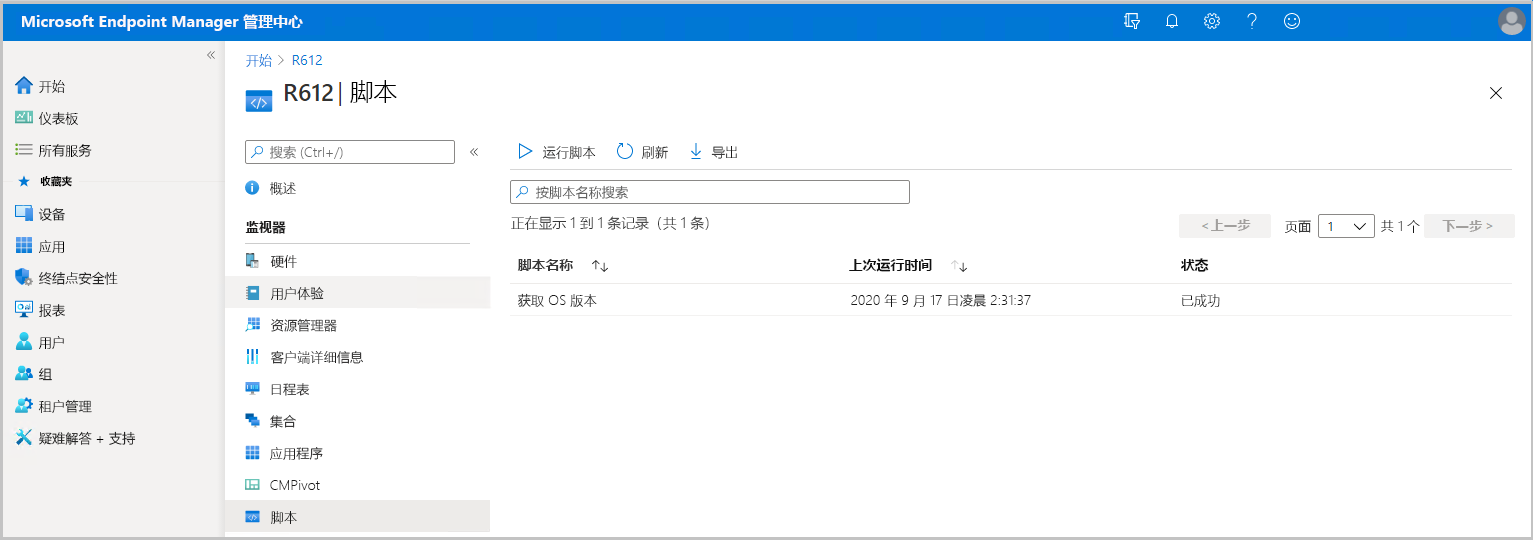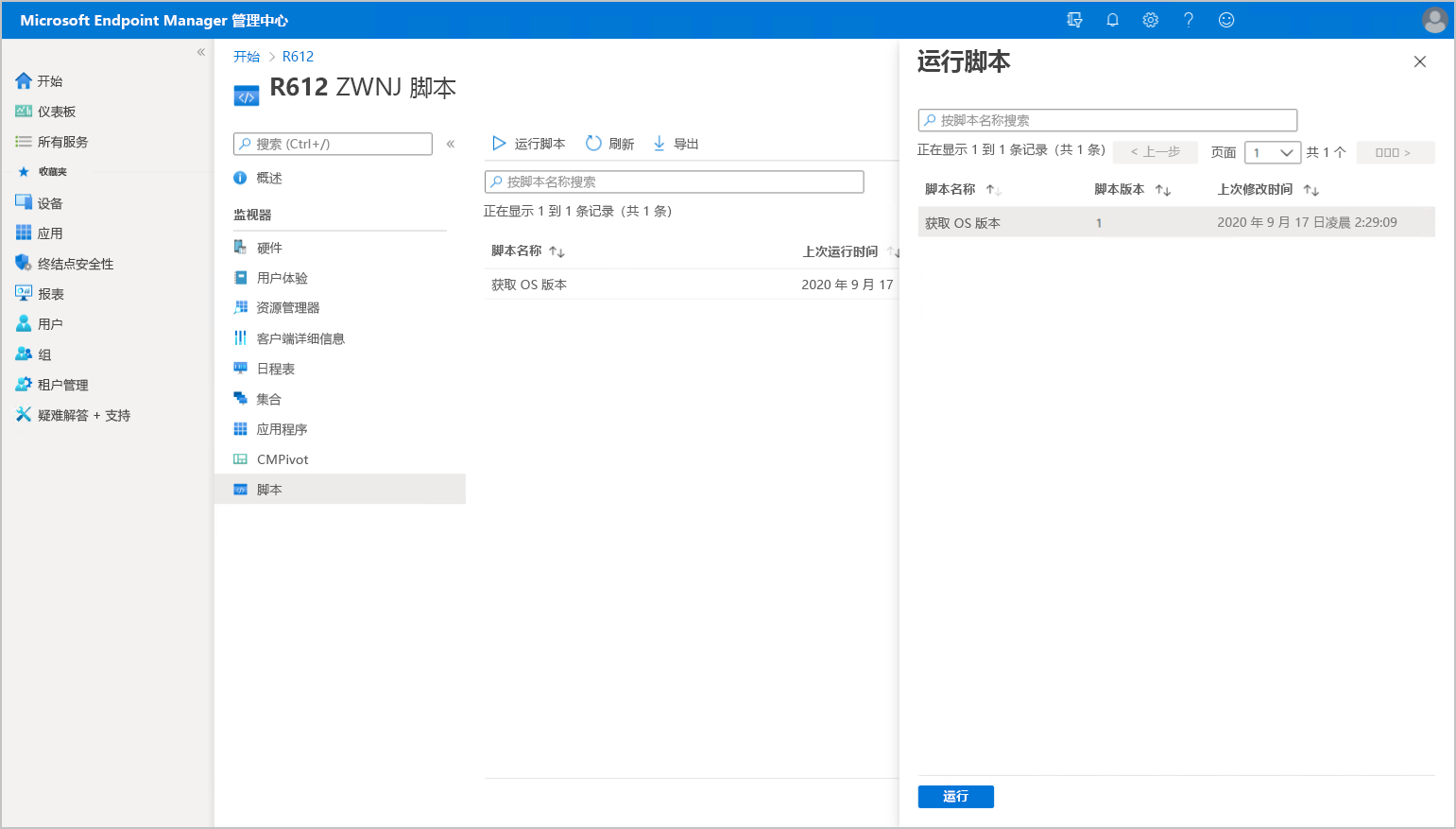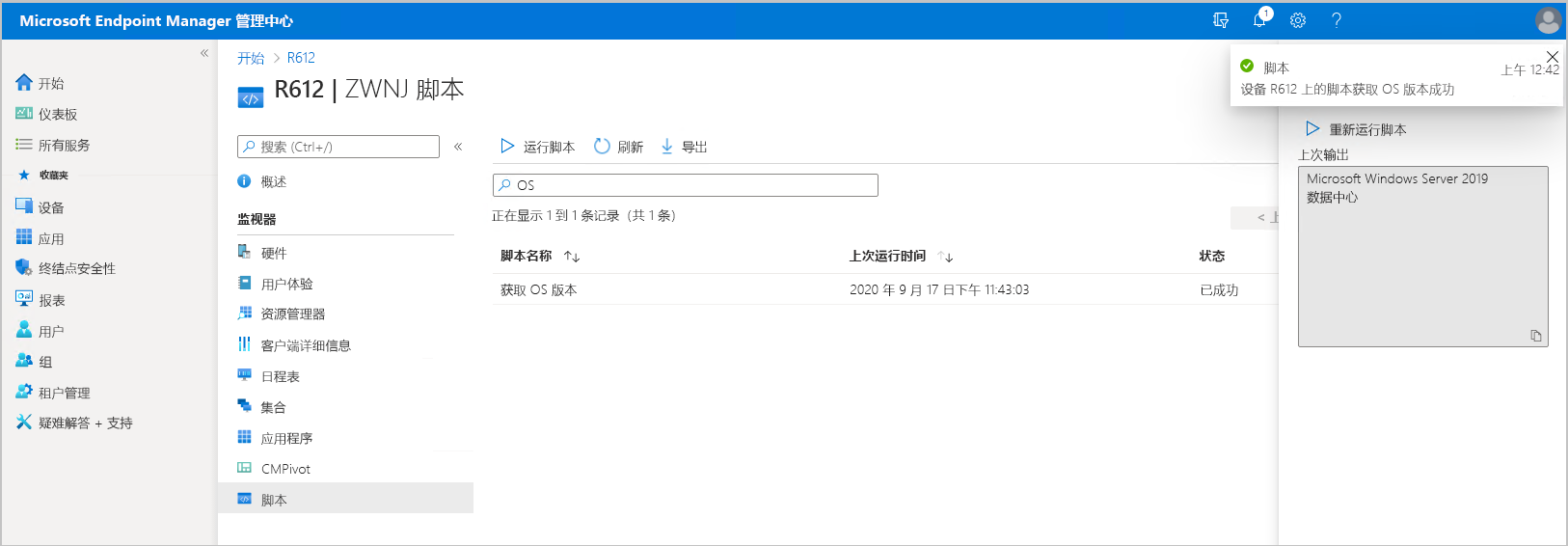租户附加:从管理中心运行脚本
适用于: Configuration Manager(current branch)
将 Configuration Manager 本地运行脚本功能的强大功能引入 Microsoft Intune 管理中心。 允许其他角色(如支持人员)针对单个 Configuration Manager 托管设备从云中实时运行 PowerShell 脚本。 这使 Configuration Manager 管理员已定义和批准的 PowerShell 脚本的所有传统优势都能应用到此新环境中。
先决条件
从管理中心运行脚本需要以下项:
- 租户附加的所有先决条件: ConfigMgr 客户端的详细信息
- 已安装受支持的 Configuration Manager 版本。
- 层次结构中的所有站点都必须满足最低 Configuration Manager 版本要求。
- Configuration Manager 客户端必须运行最新版本的客户端。
- 要运行 PowerShell 脚本,客户端必须运行 PowerShell 3.0 或更高版本。
- 如果运行的脚本包含 PowerShell 较高版本的功能,则运行该脚本的客户端必须运行该较高版本的 PowerShell。
- 至少一个已在 Configuration Manager 中创建和批准的脚本。
- 目前不支持具有参数的脚本,在 Microsoft Intune 管理中心中不可见。
- 只有已创建并获得批准的脚本才会显示在管理中心中。 有关批准脚本的详细信息,请参阅批准或拒绝脚本。
权限
用户帐户需要下列权限:
- Configuration Manager 中设备 集合 的 读取 权限。
- Configuration Manager 中设备 集合 的 读取资源 权限。
- 分配给用户的 Intune 角色
- 要使用这些脚本,你必须是相应 Configuration Manager 安全角色的成员。 有关详细信息,请参阅运行脚本的安全作用域。
- 要运行脚本,帐户必须对“集合”具有“运行脚本”权限。
运行脚本
在浏览器中,转到 Microsoft Intune 管理中心。
选择“设备”,然后选择“所有设备”。
选择通过 租户附加 从 Configuration Manager 同步的设备。
选择“脚本”。
将列出最近运行的直接针对设备的脚本。 此列表包括从管理中心、SDK 或 Configuration Manager 控制台运行的脚本。 除非脚本也是专门针对单个设备启动的,否则将不会显示从本地控制台针对包含设备的集合所启动的脚本。
选择“运行脚本”。
将列出根据在 Configuration Manager 中分配的范围向管理员提供的脚本。
选择“运行”以运行脚本。
你将收到脚本启动通知。 在将另一个脚本发送到设备之前,无需等待脚本完成。
在主页上选择“刷新”以使用最新的脚本状态和上次运行时间更新列表。
脚本完成后,可以选择脚本以在“输出”窗格中显示结果。 可以复制脚本输出的文本。 如果希望再次运行脚本,请选择“重新运行脚本”。